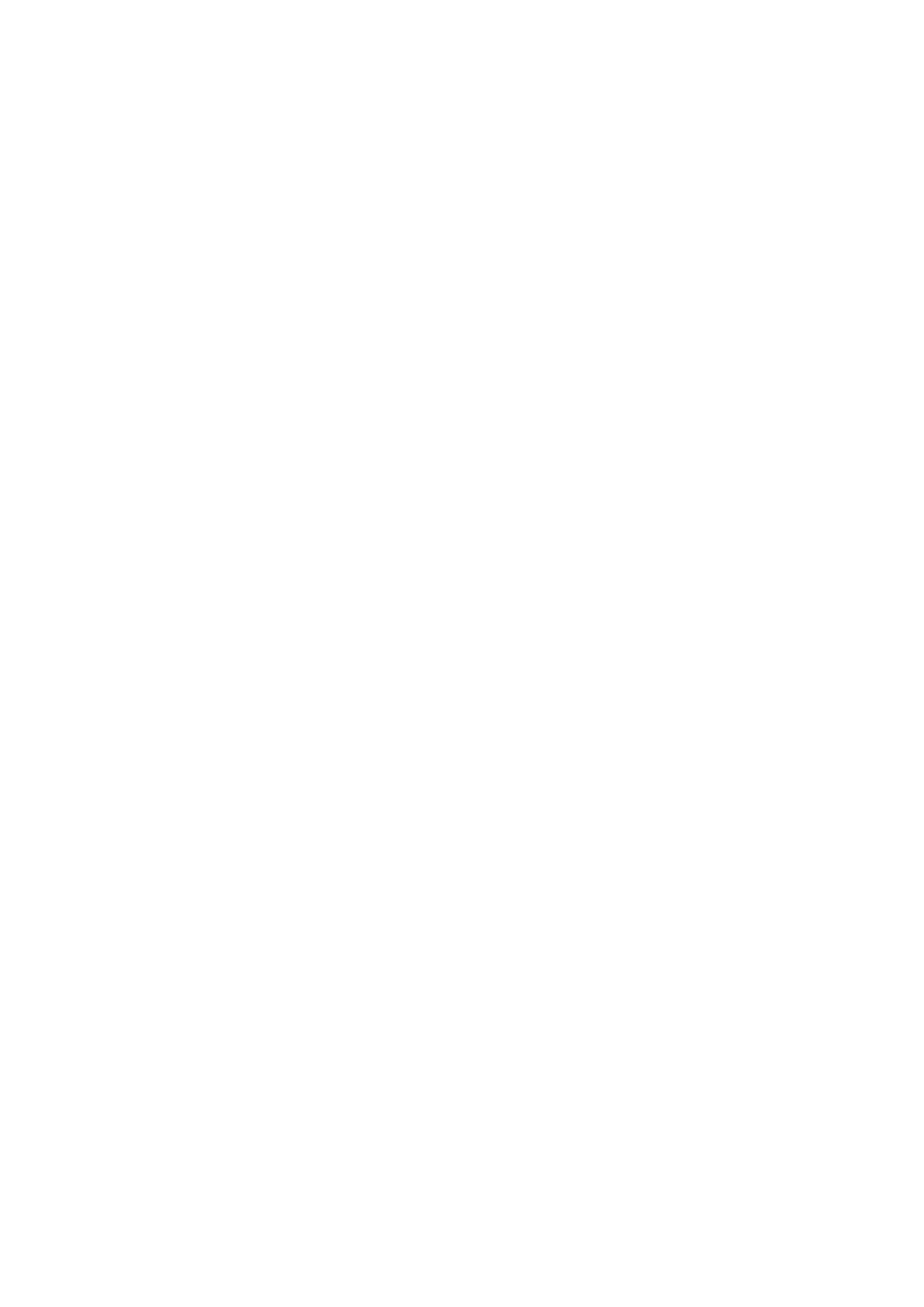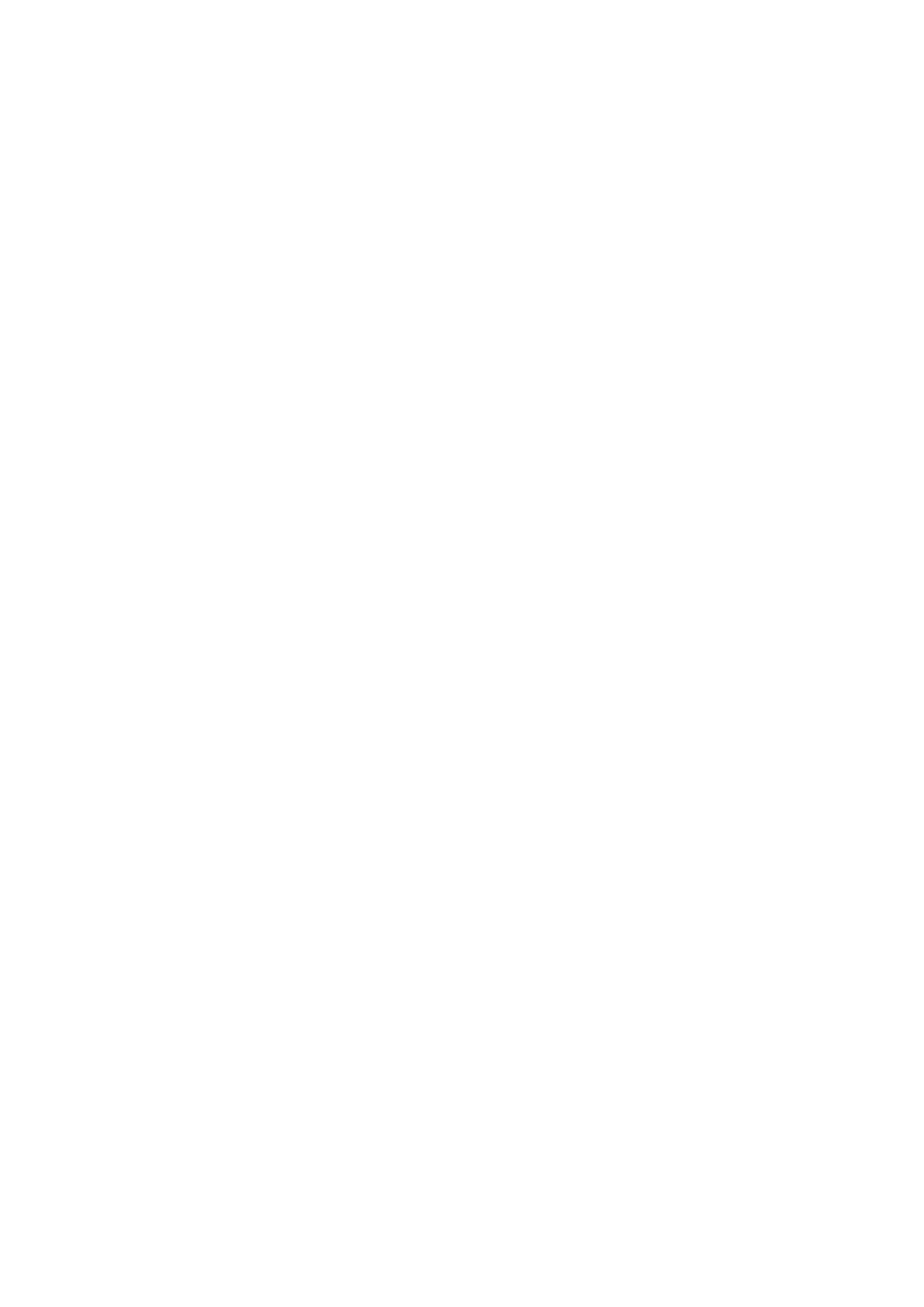
5
Prijímanie hovorov .............................................................................................................................. 42
Spravovanie denníkov hovorov .....................................................................................................42
Dalšie možnosti hovoru ....................................................................................................................43
Nahrávanie hovorov ...........................................................................................................................44
Spravovanie kontaktov ..............................................................................................45
Nastavenia kontaktov ........................................................................................................................45
Nastavenie prolu ...............................................................................................................................45
Vytváranie obľúbených kontaktov ................................................................................................47
Spravovanie zoznamu zablokovaných kontaktov ...................................................................48
Vytváranie sociálnych sietí s vašimi kontaktmi ......................................................................... 48
Odosielať správy a iné ................................................................................................ 49
Správy ......................................................................................................................................................49
5 Zábava a pohostenie
Používanie náhlavnej súpravy ...................................................................................50
Zapojenie do zvukového konektora.............................................................................................50
Aplikácia YT Music ......................................................................................................51
Armoury Crate .............................................................................................................52
6 Vaše vzácne chvíle
Zachytenie momentov ...............................................................................................53
Spustenie aplikácie Camera.............................................................................................................53
Označovanie polohy fotograe ...................................................................................................... 54
Rozšírené funkcie fotoaparátu ........................................................................................................ 54
Používanie aplikácie Galéria ......................................................................................56
Zobrazenie umiestnenia fotograe ..............................................................................................56
Úprava obrazu ......................................................................................................................................56
Zdieľanie súborov z obrazovky Galéria .......................................................................................56
Odstránenie súborov z obrazovky galéria .................................................................................. 57
7 Zostať pripojený
Mobilná sieť .................................................................................................................58
Povolenie mobilnej siete ..................................................................................................................58
Wi-Fi .............................................................................................................................58
Zapnutie funkcie Wi-Fi ....................................................................................................................... 58
Pripojenie k sieti Wi-Fi ........................................................................................................................ 59
Vypnutie funkcie Wi-Fi .......................................................................................................................59
Bluetooth® ................................................................................................................... 59
Zapnutie funkcie Bluetooth® ...........................................................................................................59
Párovanie ROG Phone so zariadením Bluetooth® .................................................................... 60
Zrušenie párovania ROG Phone so zariadením Bluetooth® .................................................60
Zdieľanie pripojenia ...................................................................................................61
Prístupový bod Wi-Fi ..........................................................................................................................61
Zdieľanie internetu cez USB ............................................................................................................62
Zdieľanie pripojenia cez Bluetooth ............................................................................................... 62